Table of contents
在处理音频时,有很多事情需要注意,尤其是当你有一个家庭工作室或在不同地点录制播客时。 如果你不小心,你的麦克风可能会拾取不想要的背景噪音,这在后期制作时很难消除。
消除音频中的回声可能很难;但是,有些工具可以让你减少回声,获得更好的音频质量。 有些是付费软件,有些是VST插件,但也有一些好的免费替代品。
Audacity是最常用的免费音频编辑器之一,因为它功能强大,易于使用,而且免费。 另外,当你需要去除背景噪音时,很少有免费工具能提供一个以上的降噪选项来解决不需要的声音。
我喜欢Audacity的地方是,往往有很多方法可以做同样的事情,所以今天,我们将看到如何使用Audacity的库存插件在Audacity中去除回声。
在本指南的最后,我将为你提供一些处理房间的提示,以避免在你未来的录音中拾取背景噪音。
第一个步骤
首先,去Audacity网站下载软件,安装很简单,Audacity可用于Windows、Mac和Linux。
安装后,打开Audacity,导入你要编辑的音频。 要在Audacity上导入音频文件:
- 转到文件> 打开。
- 在音频文件下拉菜单中选择所有支持的格式,并搜索音频文件。 点击打开。
- 另一个选择是简单地将音频文件从Windows的资源管理器或Mac的查找器拖放到Audacity中。 你可以重新播放,以确保你导入了正确的音频。
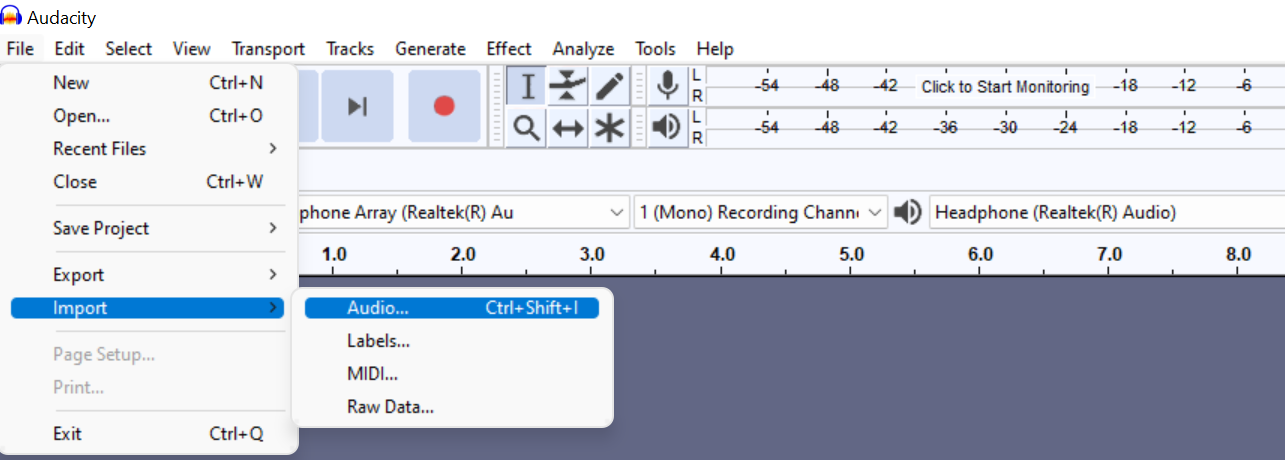
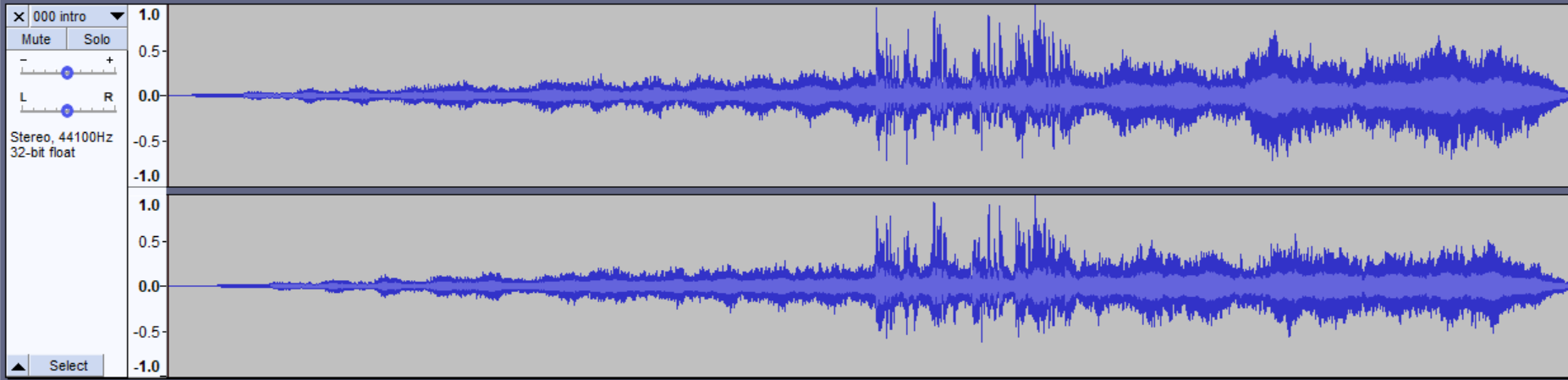
在Audacity中使用降噪效果去除回声
要删除回声:
- 通过点击左侧菜单上的 "选择 "来选择你的轨道。 或者,在Windows上使用CTRL+A或在Mac上使用CMD+A。

- 在效果下拉菜单中,选择降噪>获取噪音配置文件。

- 选择完噪音配置文件后,窗口将关闭。 再次进入你的效果菜单>降噪,但这次要点击确定。

你会看到波形的变化。 重放以听到结果;如果你不喜欢你听到的,你可以用CTRL+Z或CMD+Z撤销它。 重复第3步,并玩弄不同的值:
- 降噪滑块将控制背景噪音的减少程度。 最低水平将使你的整体音量保持在可接受的水平,而较高的数值将使你的声音过于安静。
- 灵敏度控制将被去除多少噪音。 从最低值开始,根据需要增加。 更高的值将影响你的输入信号,去除更多的音频频率。
- 频率平滑的默认设置是3;对于口语,建议保持在1到6之间。
一旦你喜欢这个结果,你会注意到输出的音频音量变低了。 进入Effects> Amplify,把音量再次提高。 调整数值直到你找到你喜欢的数值。


用噪音门去除Audacity中的回声
如果降噪方法对你不起作用,噪声门选项可能会帮助你消除回声。 与降噪相比,它将允许你做出更微妙的调整。
- 选择你的轨道,进入你的特效菜单,寻找Noise Gate插件(你可能要向下滚动一下)。

- 确保门是在选择功能上。
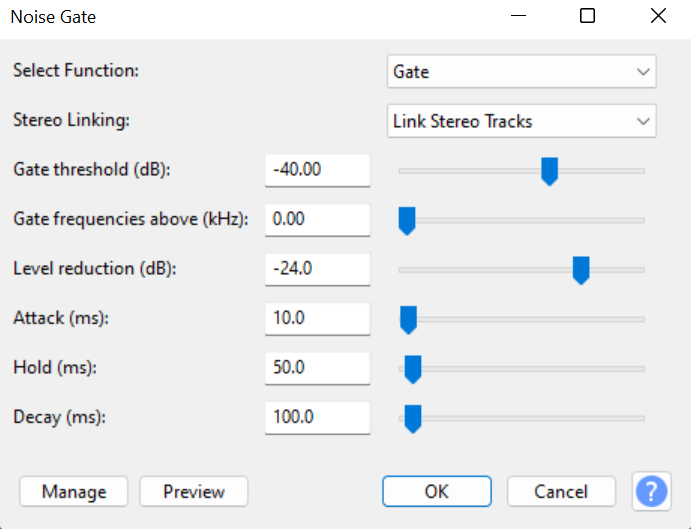
- 调整设置时使用预览。
- 当你满意时,点击确定,将效果应用到整个音频文件。
这里还有很多设置:
- 门槛 :这个值决定了什么时候音频会受到影响(如果低于,会降低输出电平),什么时候不受影响(如果高于,会恢复到原来的输入电平)。
- 级别降低 负值:这个滑块控制在门关闭时应用多少降噪。 负值越大,通过门的噪音就越少。
- 攻击 :它设定了当信号高于门槛电平时门打开的速度。
- 保持 设置信号下降到门槛电平以下后门保持开放的时间。
- 腐烂 设置一旦信号下降到门的阈值水平和保持时间以下,门关闭的速度。
你可能也喜欢: 如何使用EchoRemover AI去除音频中的回声
如果我在录音中仍然听到背景噪音,我可以做什么?
在用降噪或噪音门功能编辑音频后,你可能需要添加不同的设置来微调你的音频。 从已经录制的音频中完全去除背景噪音是很难的,但你可以添加一些额外的效果来清洁你的轨道。
高通滤波器和低通滤波器
根据你的声音,你可以使用高通滤波器或低通滤波器,如果你只想解决器乐部分,或用于人声还原,这是最理想的。
- 当你有比较安静的声音或消音的时候,使用高通滤波器。 这个效果会减少低频,所以高频会得到加强。

- 当你想针对高音调的音频时,使用低通滤波器。 它将削弱高频。

你可以在你的效果菜单下找到这些过滤器。
均匀化
你可以使用均衡器来增加一些声波的音量,减少其他声波。 它可能会帮助你消除声音中的回声,但在使用降噪来锐化你的声音之后,它的效果会最好。
你也可以选择滤波曲线EQ,但我发现在图形模式下工作更容易,因为有滑块;在滤波曲线中,你必须自己绘制曲线。


压缩机
压缩器将改变动态范围,使你的音频音量达到相同的水平,而不会出现削波;与我们在噪声门设置中发现的类似,我们有一个阈值、攻击和释放时间。 我们在这里要看的是噪声底值,以防止背景噪声被再次放大。

正常化
作为最后一步,你可以将你的音频正常化。 这将增加音量到最高水平而不影响声音的真实性。 只是不要超过0dB,因为这将导致你的音频永久失真。 保持在-3.5dB和-1dB之间是最安全的选择。

导出音频文件
每当我们准备好了,就把编辑好的音频文件输出:
- 在 "文件 "菜单下,点击 "保存项目",然后进入 "导出",选择你的格式。
- 命名你的新音频文件,然后点击保存。
- 元数据窗口会自动弹出,你可以填充它或直接点击确定关闭它。
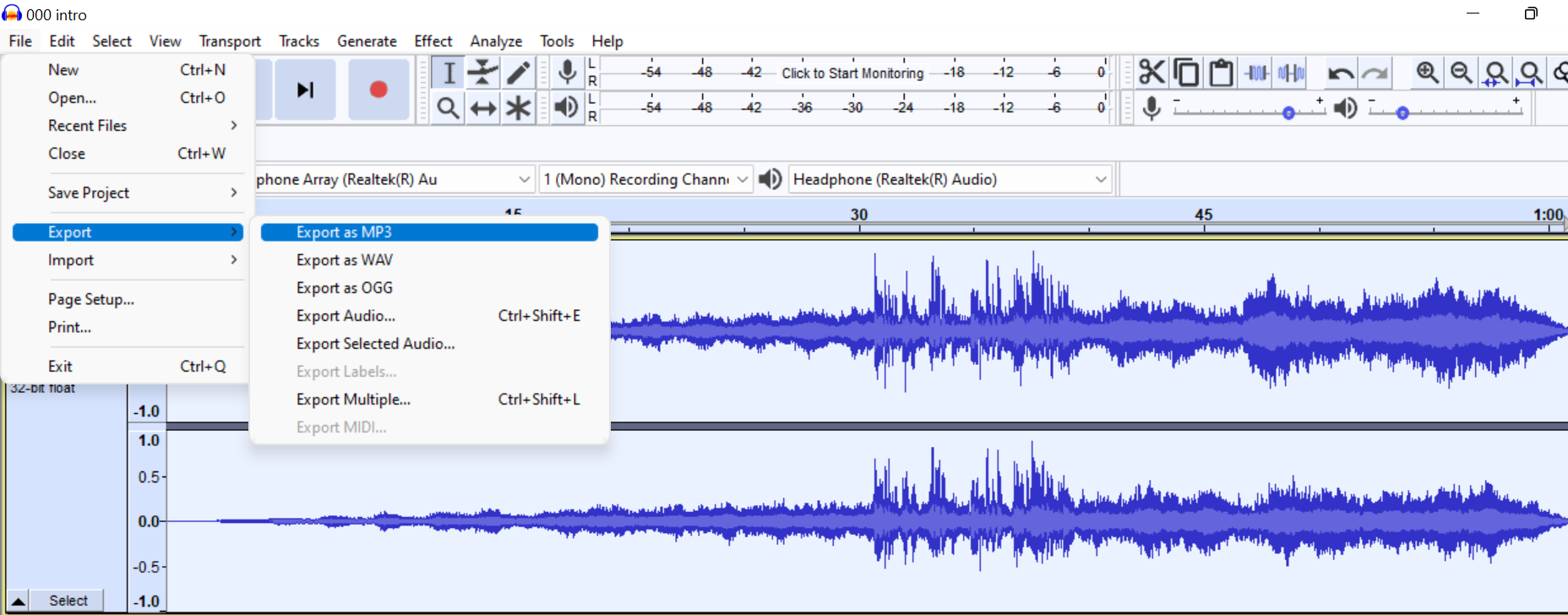
然后你就完成了!
如果你还想更进一步,Audacity允许VST插件,所以你可以添加外部噪音门插件来尝试。 记住,在Audacity中有不同的方法来消除回声,所以自己都要尝试,找到最适合你具体项目的方法。 我知道这可能很累,但它会帮助你大大提升你的音频。
在不使用插件的情况下减少录音室的回声
如果你经常发现你的录音中有过多的回声,可能你的录音设置需要一些调整。 在你跑到最近的电子商店购买一个新的麦克风或音频设备之前,你应该注意你的环境和计算机设置。
较大的房间会产生更多的回声和混响;如果你的家庭工作室在一个大房间里,拥有一些吸音部件将有助于减少声音的传播。 这里有一个清单,当改变地点不是一种选择时,你可以添加一些东西:
- 天花板砖
- 吸音泡沫板
- 低音陷阱
- 吸音窗帘
- 覆盖门窗
- 地毯
- 一张柔软的沙发
- 书架
- 植物
如果在对房间进行处理后,回声仍然显示在你的录音中,那么是时候尝试不同的录音设置并确保每个设备都能正常工作。
关于音频质量的最终想法
用Audacity减少音频中的回声并不是一个困难的过程,但请记住,完全去除回声是完全不同的事情。 专业地、一劳永逸地去除回声和混响的最好方法是使用专业的回声去除插件,如EchoRemover AI,它可以识别并去除声音的反射,同时不触及所有其他音频频率。
EchoRemover AI的设计考虑到了播客和音响工程师,为他们提供了一个先进的插件,可以自动去除所有不必要的混响,同时保留原始音频的质量和真实性。 直观的界面和复杂的算法可以在几秒钟内去除不必要的噪音,为你的音频文件增加清晰度和深度。
关于Audacity的更多信息:
- 如何在Audacity中删除人声
- 如何在Audacity中移动音轨
- 如何在Audacity中编辑播客

